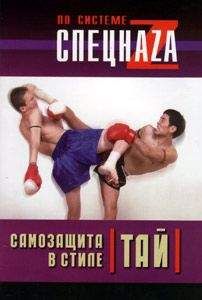Александр Климов - Реестр Windows
HKCUControl PanelDesktop
и замените первую цифру параметра °UserPreferencesMask° следующим образом:
8 меняется на 0
9 меняется на 1
a меняется на 2
b меняется на 3
c меняется на 4
d меняется на 5
e меняется на 6
Например, исходная строка: 9e 3e 07 80, тогда должно стать - 1e 3e 07 80
Пароль после ждущего режима
Можно настроить систему таким образом, чтобы при включении компьютера после Ждущего режима появлялось диалоговое окно с приглашением ввести пароль. Для этого в разделе
HKCUSoftwarePoliciesMicrosoftWindowsSystemPower
создаем параметр типа DWORD °PromptPasswordOnResume° со значением 1.
Автозагрузка
Что скрывается в автозагрузке?
Существует несколько способов прописать программу в автозагрузку. Самый простой - скопировать программу или ярлык в папку Автозагрузка. Но существует другой способ - через реестр. Этим способом часто пользуются вредоносные программы (вирусы, трояны, шпионы)
Сперва откройте раздел
HKLMSoftwareMicrosoftWindowsCurrentVersion.
Найдите там подразделы °Run°, °RunOnce° В этих разделах есть строковые ключи (некоторые разделы пустые), отвечающие за запуск программ. Название ключа может быть произвольным, а в качестве значения у них указывается запускаемая программа, если надо - то с параметрами. Обратите внимание на разделы, в названии которых присутствует "Once". Это разделы, в которых прописываются программы, запуск которых надо произвести всего один раз. Например, при установке новых программ некоторые из них прописывают туда ключи, указывающие на какие-нибудь настроечные модули, которые запускаются сразу после перезагрузки компьютера. Такие ключи после своего запуска автоматически удаляются.
Внимательно проверьте, что за программы у вас запускаются. Подумайте, все ли они нужны вам при загрузке и лишнее просто удалите. Это позволит значительно ускорить загрузку Windows.
В разделе
HKCUSOFTWAREMicrosoftWindowsCurrentVersion
есть только два подраздела, отвечающие за автозагрузку: °Run° и °Runonce°. Изначально они пустые, так что все записи сделаны другими программами
Запрет на автозагрузку
Существуют способы наложения запрета на автозагрузку программ через записи в реестре, указанные выше. Используются параметры типа DWORD. Все параметры должны храниться в разделе
HKLMSoftwareMicrosoftWindowsCurrentVersionPoliciesExplorer
Для запрета запуска программ, прописанных в подразделе Run раздела LOCAL MACHINE используется параметр °DisableLocalMachineRun° со значением 1. В этом случае система игнорирует содержимое списка Run, находящегося в LOCAL MACHINE.
Аналогично действует запрет списка Run Once для LOCAL MACHINE. За состояние этой политики отвечает параметр °DisableLocalMachineRunOnce°. Система игнорирует содержимое RunOnce в LOCAL MACHINE.
Для запрета списка Run раздела CURRENT USER используется параметр °DisableCurrentUserRun°.
Для запрета списка Run Once раздела CURRENT USER используется параметр °DisableCurrentUserRunOnce°.
Контекстное меню панели задач
Если вы хотите запретить контекстное меню панели задач, то откройте раздел
HKCUSoftwareMicrosoftWindowsCurrentVersionPoliciesExplоrer
и создайте параметр типа DWORD °NoTrayContextMenu° со значением 1.
Диалоговое окно открытия и сохранения файла
Windows XP имеет новое диалоговое окно "ОткрытьСохранить файл", которое можно изменить по Вашему желанию.
В левой части диалогового окна расположены пять системных папок, которые можно поменять местами или изменить на те, которыми вы часто пользуетесь. Создайте в ветви
HKCUSOFTWAREMicrosoftWindowsCurrentVersionPoliciescomdlg32
раздел °"PlacesBar"°. В нем хранятся имена папок. Как я уже говорил, их пять. И у каждой свой параметр. У первой Place0, у второй Place1, а у пятой Place4. Системные папки имеют значение типа DWORD:
Название папки - Значение
Рабочий стол - 00000000
Мои документы - 00000005
Мои рисунки - 00000027
Мои видеозаписи - 0000000e
Мой компьютер - 00000011
Избранное - 00000006
Мое сетевое окружение - 00000012
Шрифты - 00000014
History - 00000022
Папки могут быть и обычные, где строковое значение параметра Place указывает путь к папке. Например:
Place1="C:WindowsSystems"
Если вы не используете все пять параметров, а только часть из них, например Place0 и Place1, то в левой части диалогового окна будут отображаться столько же папок.
Старый вид диалогового окна
Чтобы вернуться к старому виду диалогового окна Windows 95/98, создайте строковый параметр ·NoPlacesBar· со значением 1 (или любым другим) в
HKCUSOFTWAREMicrosoftWindowsCurrentVersionPoliciescomdlg32
Убираем кнопку Назад
Чтобы убрать кнопку Назад из Общего диалогового окна, создайте параметр ·NoBackButton· типа DWORD со значением 1 в
HKCUSOFTWAREMicrosoftWindowsCurrentVersionPoliciescomdlg32
Убираем список файлов
Чтобы убрать выпадающее комбинированное окно со списком файлов (Имя файла), создайте параметр NoFileMru типа DWORD со значением 1 в
HKCUSOFTWAREMicrosoftWindowsCurrentVersionPoliciescomdlg32
Списки последних открытых и сохранённых файлов в стандартных окнах открытия и сохранения файлов
Каждый раз, когда мы пользуемся стандартными диалоговыми окнами, то Windows сохраняет список последних открытых и сохранённых файлов в реестре. Порой эти записи слишком разрастаются. Кроме того, возможно вам не хотелось бы оставлять следы своей деятельности на компьютере. Этот список можно безболезненно удалить (или часть записей). Данный список хранится по адресу
HKCUSOFTWAREMicrosoftWindowsCurrentVersionExplorerComDlg32
Смотри также: Диалоговое окно открытия и сохранения файла для Office
Добавление нового пункта в меню "Создать"
Пункт контекстного меню "Создать" появляется, если щелкнуть на Рабочем столе или в Проводнике на свободном месте открытой папки. Существует возможность добавления нового пункта в это меню. Например, если вы веб-дизайнер, то было бы удобно иметь пункт Документ HTML, который позволит вам сразу создать заготовку для вашей странички.
Разобъем работу на несколько этапов. Для начала найдем каталог ShellNew в папке Windows. Там хранятся заготовки для файлов, которые создаются с помощью контекстного меню. Например, если у вас установлен Microsoft Office, то вы увидите в этом каталоге файлы-заготовки для Word и Exce.
Следующий шаг - создайте в папке файл, например index.html. Внутри него напишите шаблон вашей странички. Например, так:
<html>
<head>
<meta http-equiv="Content-Type" content="text/html; charset=windows-1251">
<title>Мой заголовок</title>
</head>
<body>
</body>
</html>
Третий этап. Работаем с реестром. Итак, ищем раздел HKEY_CLASSES_ROOT.html и создаем раздел ShellNew. В этом разделе создаем строковый параметр FileName в качестве значения которого надо указать имя созданного нами шаблона (index.html). После перезагрузки в контекстном меню появится новый пункт.
Существуют и другие способы. Можно не создавать шаблон файла. Он может быть и пустым, но тогда вместо параметра FileName надо создать пустой строковый параметр NullFile.
Контекстное меню папок и файлов, дисков
При установке многих программ контекстное меню файлов и папок постепенно заполняется лишними пунктами.
Чтобы оставить в меню только то, что действительно нужно, найдите ветвь:
HKCR*shellexContextMenuHandlers
- в ней в качестве подразделов выступают команды, отображаемые в меню любого файла. Просто удалите ненужные команды.
Команды, привязанные к конкретному типу файлов можно найти уже в ветвях, соответствующих такому типу. Например, для файла AVI это будет раздел
HKCRavifileshell
Соответственно, чтобы добавить новый пункт в контекстное меню, нужно прописать строку типа
HKEY_CLASSES_ROOT*shell
@="Путь_к_программе %1"
Например, чтобы прописать пункт "Открыть с помощью..." в контекстном меню, найдем ключ
HKCR*shellopenascommand
Измените значение "По умолчанию" на "C:WINDOWSrundll32.exe shell32.dll,OpenAs_RunDLL %1" (путь к файлу подредактируйте при необходимости).
За меню папок отвечают
HKCRDirectoryshell